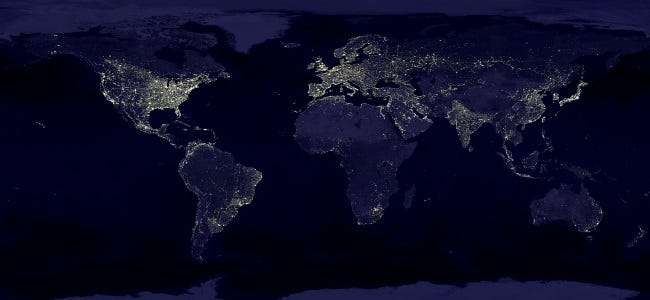
Windows 10’un Kasım 2015’teki ilk büyük güncellemesi bir cihaz izleme özelliği ekledi. Artık GPS izlemeyi etkinleştirebilir ve kaybolan bir Windows 10 tablet veya dizüstü bilgisayarı tıpkı istediğiniz gibi uzaktan bulabilirsiniz. bir akıllı telefon, tablet veya MacBook'u takip edin .
Daha önce bu gerekli Prey gibi üçüncü taraf yazılımlar . Artık herkesin bir Microsoft hesabıyla kullanması için entegre edilmiştir. Varsayılan olarak kapalıdır, bu nedenle cihazınızı kaybetmeden önce etkinleştirmeniz gerekir.
Sınırlamalar
İLİŞKİLİ: Windows 10'un İlk Büyük Kasım Güncellemesindeki Yenilikler
Bu özelliği etkinleştirmeden önce, bazı sınırlamaları olduğunu unutmayın. Bu yalnızca bir cihaz izleme çözümüdür ve bilgisayarınızı uzaktan silmenize veya kilitlemenize izin vermez. Ayrıca, cihazınızı web kamerasıyla kullanan kişinin alarmını çalamaz veya fotoğrafını çekemezsiniz. Size yalnızca cihazınızın konumunu gösterir, işte bu kadar! Microsoft gelecekte buna daha fazla özellik ekleyebilir, ancak henüz eklememiştir.
Bu aynı zamanda kayıp bir akıllı telefon izleme çözümü kadar iyi çalışmayacaktır. Bilgisayarınızın otomatik olarak kontrol etmesini ve konumunu bildirmesini sağlayabilirsiniz, ancak bunun için açık ve İnternet'e bağlı olması gerekir. Hücresel veri bağlantısına sahip bir akıllı telefon her zaman açık, her zaman bağlantılıdır ve daha kolay izlenebilir.
Bir hırsızın cihazınızı silip fabrika ayarlarına döndürmesi de mümkündür. Bu, o cihazı izlemenizi engelleyecektir. Windows 10, iPhone'lar, iPad'ler ve hatta modern Android cihazlar için fabrika ayarlarına sıfırlama korumasını sunmaz.
Windows 10'da "Cihazımı Bul" u etkinleştirin
Cihaz izlemeyi etkinleştirmek için Başlat menüsünü veya Başlangıç ekranını açın ve Ayarlar'ı seçin.
Bilgisayarınızı veya tabletinizi zaten kaybettiyseniz, genellikle bunu uzaktan etkinleştirmenin bir yolu yoktur. Daha önce uzak masaüstü çözümü kurdu Chrome Remote Desktop, TeamViewer veya başka bir uzaktan erişim programı gibi, bilgisayarınıza uzaktan erişmeyi deneyebilir ve cihaz izleme özelliğini etkinleştirebilirsiniz.

Bu özelliği bulmak için Ayarlar uygulamasında Güncelleme ve güvenlik> Cihazımı Bul seçeneğine gidin.
Bunu etkinleştirmek için bir Microsoft hesabı kullanmanız gerekecek. Cihazı kaybederseniz, bir web tarayıcısından o Microsoft hesabına giriş yaparsınız.
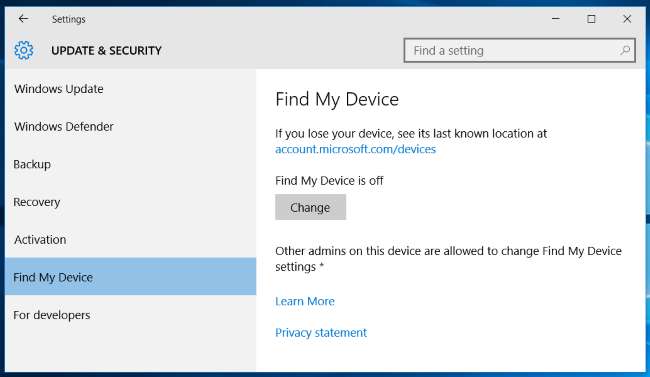
Henüz etkinleştirmediyseniz, "Cihazımı bul kapalı" diyen bir mesaj görürsünüz. Bu özelliği etkinleştirmek için "Değiştir" düğmesine tıklayın.
İstendiğinde "Cihazımın konumunu düzenli olarak kaydet" seçeneğini etkinleştirin ve Windows 10 bilgisayarınız konumunu düzenli olarak ve otomatik olarak Microsoft'a gönderecektir. Bu, en son bilinen konumu görüntüleyebildiğiniz için, bilgisayarınızı izlemeye gittiğinizde açık olmasa ve çevrimiçi olsa bile bulmanızı sağlar.
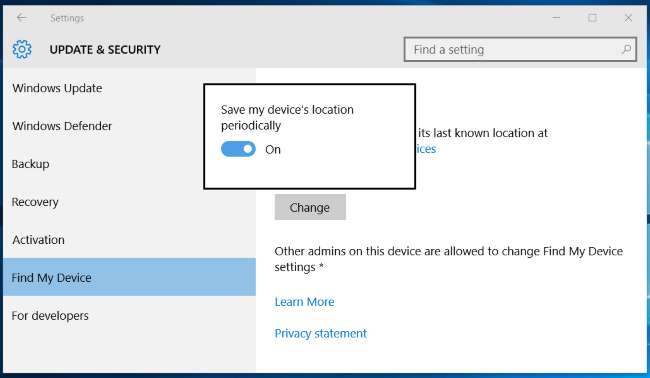
PC'niz için bir Ad Seçin
PC, PC'nin kendisinde ayarlanmış olan kayıtlı cihazlar listesinde görünür. Bilgisayarı yeniden adlandırmak ve daha kullanışlı bir ad vermek için, bilgisayardaki Ayarlar uygulamasını açın ve Sistem> Hakkında'ya gidin. “PC'yi Yeniden Adlandır” düğmesine tıklayın ve PC'nize daha anlamlı bir ad verin.

Kayıp Cihazınızı Takip Edin
Kayıp cihazınızı takip etmek istediğinizde bir web tarayıcısı açın ve şu adrese gidin: account.microsoft.com/devices .
İzlemek istediğiniz Windows 10 bilgisayarda kullandığınız Microsoft hesabıyla oturum açın.
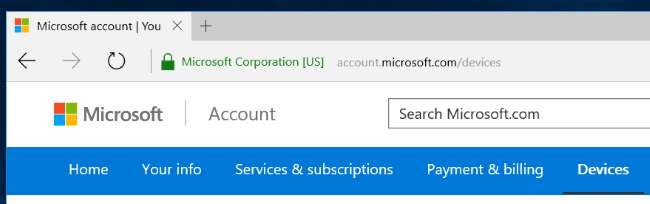
Microsoft hesabınıza kayıtlı cihazların bir listesini göreceksiniz. Listede ilerleyin ve izlemek istediğiniz cihazı arayın. Cihazın sağında "En son [time]'de [City]'te görüldü" ifadesini görürsünüz.
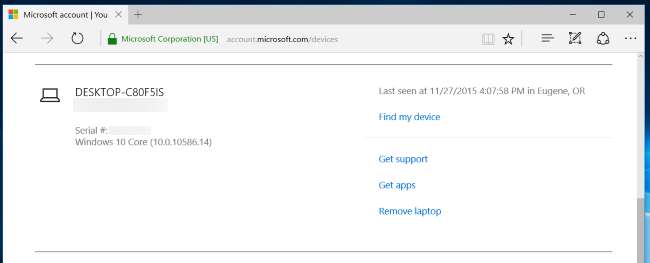
"Cihazımı bul" bağlantısını tıkladığınızda cihazı bir harita üzerinde takip edebilirsiniz. Cihaz açılmışsa ve Wi-FI, kablolu bir Ethernet kablosu veya hücresel veri bağlantısı aracılığıyla İnternet'e bağlıysa, konumu düzenli olarak güncellenecektir.
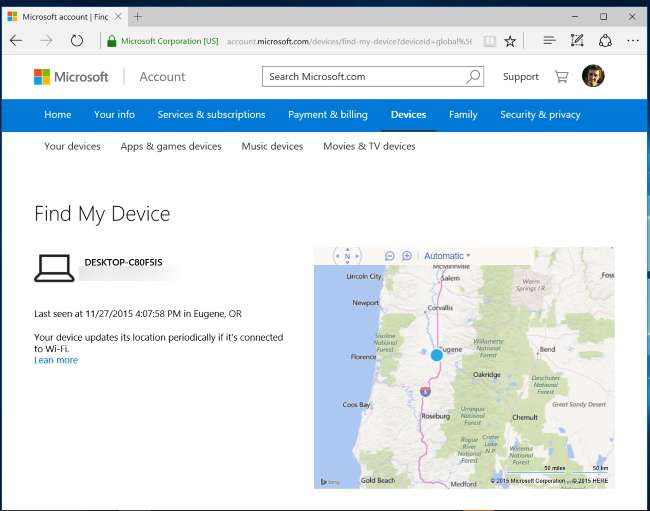
Microsoft, telefonlar için Windows 10'u ve PC'ler için Windows 10'u birbirine yaklaştırıyor. Windows 10'un masaüstü sürümü artık daha önce yalnızca Windows telefonunda bulunan özellikleri alıyor. "Cihazımı Bul" özelliği bunun sadece bir örneğidir. Windows 10 telefonunuz varsa, "Cihazımı Bul" özelliğini neredeyse tamamen aynı şekilde etkinleştirebilir ve kaybolan bir Windows telefonunu aynı Microsoft web sitesinden izleyebilirsiniz.
Resim Kredisi: NASA'dan Dünya'nın Şehir Işıkları






